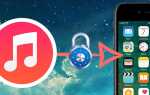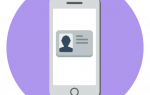Sign in to the App Store and iTunes Store on your iPhone, iPad, iPod touch, Mac, PC, or Apple TV — Apple Support
After you sign in to the App Store or iTunes Store with your Apple ID, you can browse and buy apps, music, movies, and TV shows.
Your Apple ID is the account that you use to access Apple services like the App Store, iTunes Store, Apple Music, iCloud, iMessage, FaceTime and more. Learn how to sign in to other Apple services.
You only need one Apple ID, and when you sign in with that Apple ID on all of your devices, you get access to all of your iTunes Store purchases.
Get help with billing or subscription issues.
Store availability and features might vary by country or region.

On your iPhone, iPad, or iPod touch
- Scroll to the bottom and tap Sign In.
- Tap Use Existing Apple ID, then enter the Apple ID and password that you use with the iTunes Store.
- Tap Sign In.
When you sign in to the iTunes Store, you also automatically sign in to the App Store, Music, Apple Books, and Podcasts apps on your device.
On your Mac or PC
If you don’t have iTunes on your computer, get the latest version of iTunes. Then follow these steps to sign in:
- Open the App Store on Mac or iTunes.
- In the App Store, click the Sign In button in the lower-left corner. In iTunes, choose Account > Sign In from the menu bar at the top of your computer screen or at the top of the iTunes window.
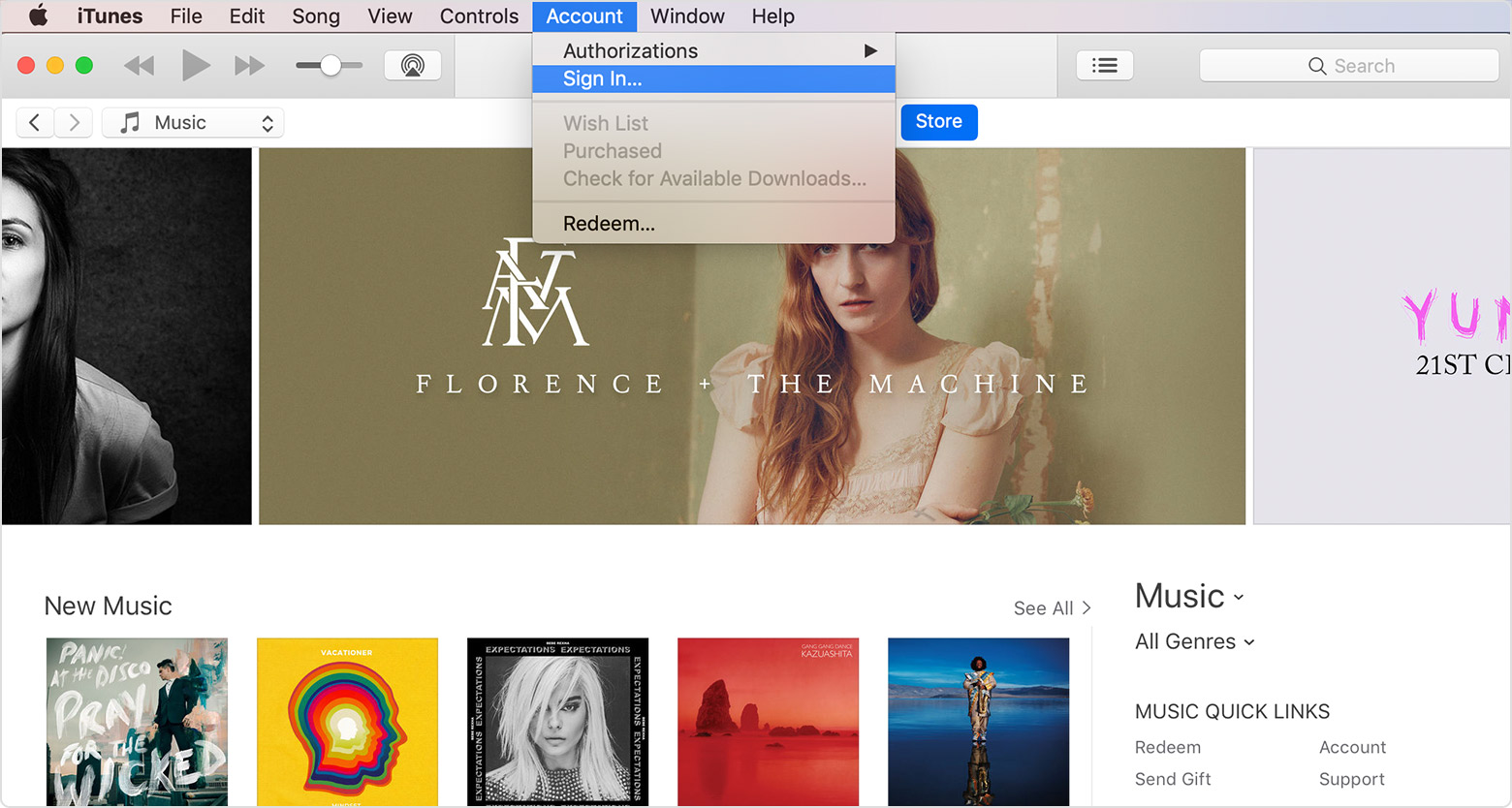
- Enter the Apple ID and password that you use with the App Store and iTunes Store. Then press the Return or Enter key on your keyboard or click Sign In.
In the App Store and iTunes, you can edit your account information, change your payment method, and see your purchase history. You can also browse and buy content like music, movies, TV shows, apps, and more.
On a Mac, you can sign in to Apple Books with the same Apple ID that you use in the App Store and iTunes. After you open Apple Books, choose Store > Sign In from the menu bar at the top of your computer screen.
On your Apple TV
When you sign in to the iTunes and App Store on your Apple TV, you can access TV shows, movies, or music that you purchased from the iTunes Store. If you have an Apple TV, you can also listen to music with your Apple Music subscription.
Sign in using these steps:
- From the Home screen, choose Settings > Accounts > iTunes and App Store.
- Select Sign In, then sign in with your Apple ID and password.
If you use two-factor authentication on an Apple TV (2nd or 3rd generation), you might need to enter a verification code with your password. Learn how to get a verification code.

If you still can’t sign in
- If you forgot your password, learn how to reset it.
- If you forgot your Apple ID, learn how to find it.
- Learn what to do if you forget the answers to your security questions.
- Learn what to do if your account is disabled.
- If you’re asked to enter a six-digit verification code, learn how to get your code.
If you have more questions about your Apple ID, you can find more information through Apple Support.

Get more help
- See your purchase history in the App Store or iTunes Store.
- Get help with an item purchased from the App Store, iTunes Store, or Book Store in Apple Books.
- Learn what to do if you see an unfamiliar or unknown iTunes Store or App Store charge on your bank, credit card, or debit statement.
- Learn how to view, change, or cancel your subscriptions.
August 05, 2019
iTunes вход
В Айтюнс вход в учетную запись необходим для того, чтобы была доступна функция синхронизации покупок, музыки и другого медиаконтента на телефоне или планшете с iOS. Для этого используется единый аккаунт Apple ID, который также действителен для App Store.
Авторизация
iTunes существует в качестве приложения для мобильных устройств. Там находятся фильмы, сериалы и музыкальные композиции, доступные для покупки. Также имеется специальное ПО для ПК. Оно служит для взаимодействия с мобильным устройством на iOS. И процедура авторизации для каждого случая будет разной. Рассмотрим каждую из них.
Вариант 1: Айтюнс Сторе на мобильном устройстве
Как войти в iTunes Store? Для начала запустите приложение с таким же именем на вашем мобильном устройстве. Далее, тапните по пункту с названием Sign
In
(в русском переводе — «Вход»
). Введите ваш Apple ID и пароль, а затем подтвердите действие.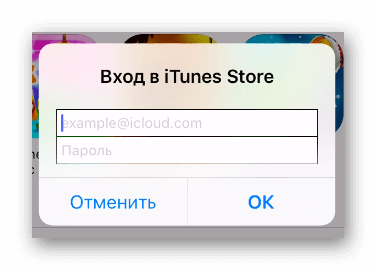 Теперь вам откроется доступ к магазину официального медиаконтента. Если вы приобретете какой-либо фильм, альбом, трек или серию сериала, оно будет закреплено на аккаунте.
Теперь вам откроется доступ к магазину официального медиаконтента. Если вы приобретете какой-либо фильм, альбом, трек или серию сериала, оно будет закреплено на аккаунте.
Скачать приложение Айтюнс на компьютер
Вариант 2: Программа iTunes для компьютера
Для начала нужно установить данное ПО на компьютер. Соответствующая инструкция описана в нашей статье
. Краткая версия:
- Загрузите софт с сайта https://www.apple.com/itunes/download/.
- Откройте скачанный документ.
- Кликните «Далее»
, задайте начальные настройки. - Подождите, пока будут перенесены файлы, затем нажмите «Завершить»
.
Программа сразу же откроется. Теперь перейдем непосредственно к входу iTunes Store с компьютера. В возникшем окне сверху расположено меню инструментов. Откройте вкладку «Учетная запись»
и кликните на «Войти…»
.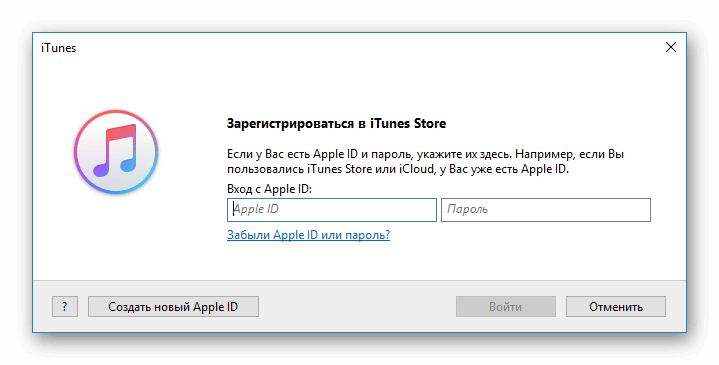 Введите данные от вашего идентификатора Apple ID и нажмите на кнопку авторизации.
Введите данные от вашего идентификатора Apple ID и нажмите на кнопку авторизации.
Примечание: необходимо авторизоваться под тем же аккаунтом, который вы используете в мобильном устройстве. Иначе синхронизация медиаконтента, приложений, покупок и другой информации будет невозможна.
Вход в другой аккаунт
Теперь рассмотрим способ входа в Айтюнс с компьютера под другим Apple ID. Вся задача состоит из двух этапов: выйти из действующего профиля и авторизоваться под другим. Со вторым все ясно, мы же остановимся на первом.
Как синхронизировать музыку в iTunes
Откройте соответствующую программу на ПК. Опять вызовите меню «Учетная запись»
. Но на этот раз выберите «Выйти…»
. Собственно говоря, теперь остается только выполнить повторный логин и перейти к использованию софта от Эппл.
Восстановление
Наверняка, у каждого возникала ситуация, когда терялись данные для входа в аккаунт. Для iTunes доступна удобная процедура их восстановления.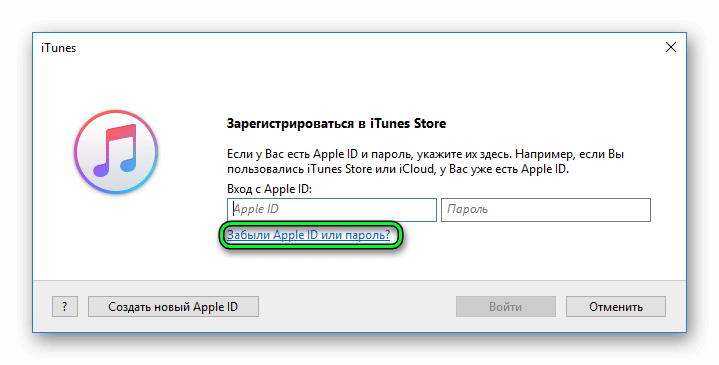 Для начала перейдите в окно авторизации. Кликните по пункту восстановления. Откроется специальная страница в браузере. На ней введите email. Далее, выберите сброс пароля и нажмите «Продолжить»
Для начала перейдите в окно авторизации. Кликните по пункту восстановления. Откроется специальная страница в браузере. На ней введите email. Далее, выберите сброс пароля и нажмите «Продолжить»
.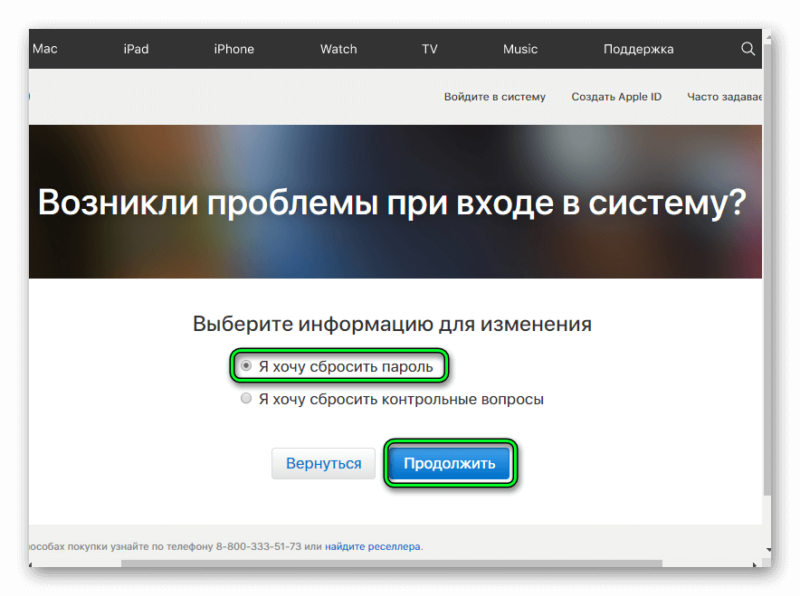 Вам предложат два варианта:
Вам предложат два варианта:
- Сброс через письмо на электронную почту.
- Сброс через ввод ответов для установленных вами вопросов.
@top-advice.ru